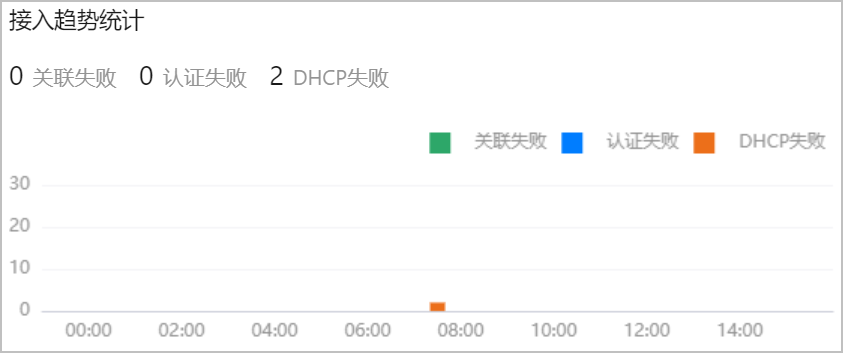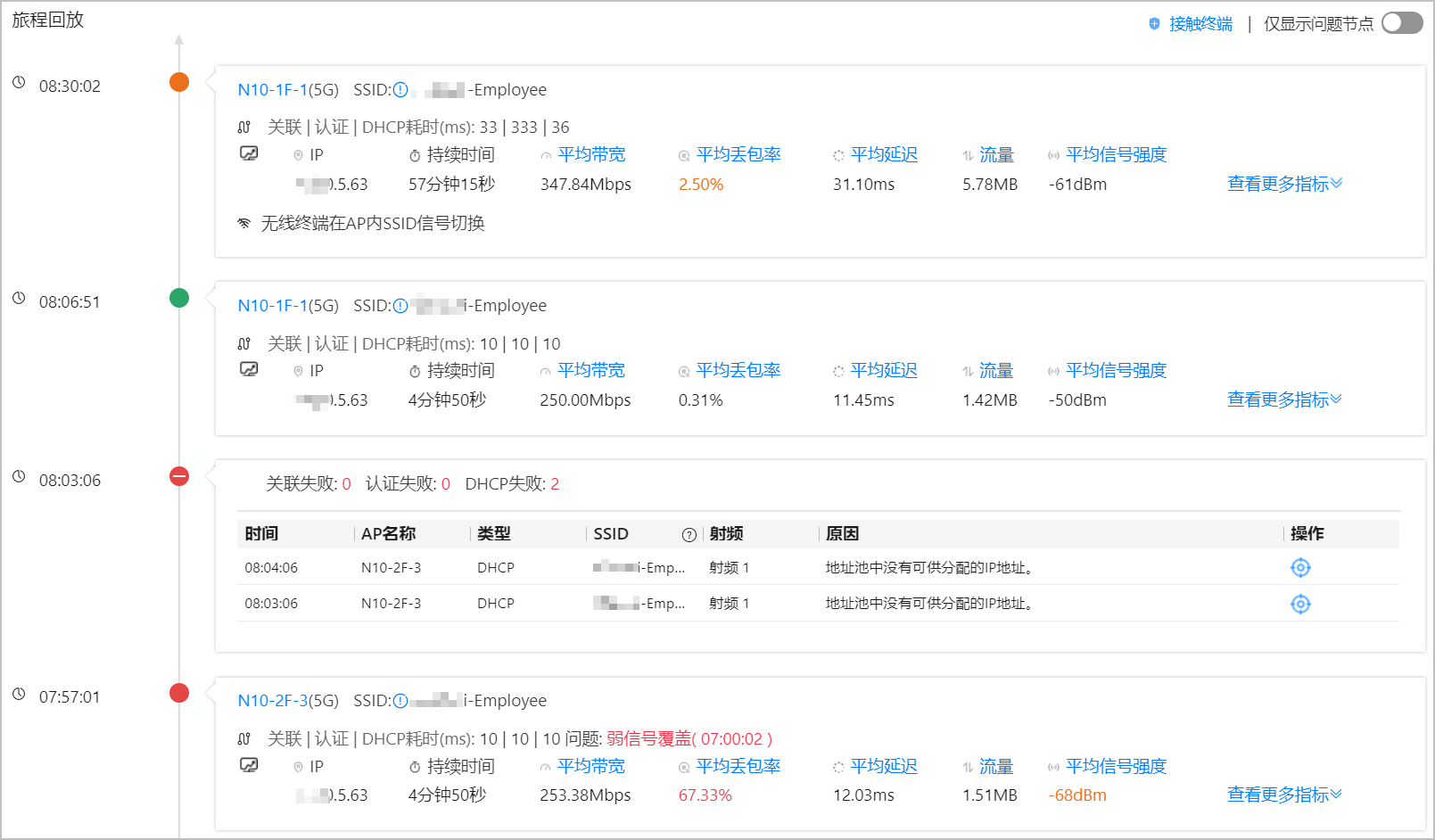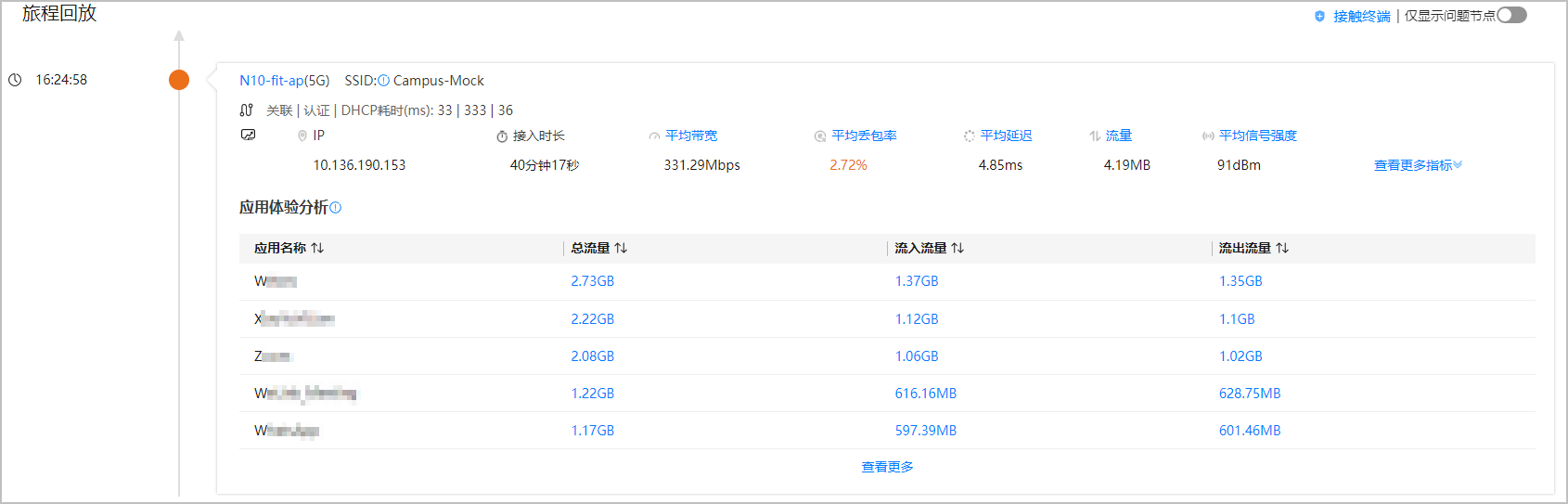用户旅程
用户旅程,聚焦用户真实的Wi-Fi体验,将每一个设备都作为传感器,精准地回放用户接入Wi-Fi网络的整个旅程。谁,何时,连接至哪个AP,体验如何,发生了什么问题,全部都一目了然,帮助运维人员从用户角度感知网络体验。
要做到用户旅程可回放,包括两方面:
- 网络节点通过Telemetry和Syslog向网络智能分析器上报用户在网络中的旅程。
- 网络智能分析器对采集的海量数据进行大数据分析,并将用户旅程按照时间轴进行全方位的图形化展示。展示内容包括什么时间接入网络、认证结果、体验如何、什么时间发生了漫游以及遇到什么问题等。
您可以通过用户旅程查看如下信息:
- 用户信息
查看用户的基本信息,包括MAC地址、用户名、厂商、终端能力、常驻AP等。
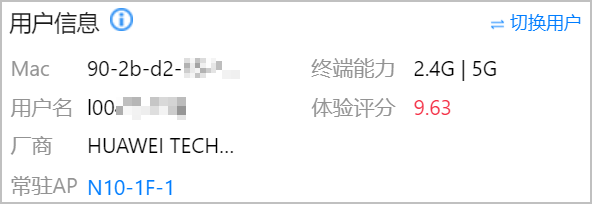
- 指标概览
查看用户的性能指标概览信息,包括平均延迟、总体验时长、流量、平均信号强度、平均带宽、平均丢包率等。

- 用户旅程
- 简易视图
在简易视图中,可以查看此用户各时间点接入AP的性能指标信息。
- 对于接入失败的节点,可以查看用户关联失败、认证失败或DHCP失败次数。单击“查看更多”,可查看失败记录。单击任意一条失败记录操作列的
 ,可进入当前用户的协议回放页面。
,可进入当前用户的协议回放页面。 - 对于接入成功的节点,可以查看用户接入时长、RSSI、带宽、丢包率、信道利用率等指标信息,也可以查看此用户下多种应用的流量统计信息。单击“查看更多”,可查看用户接入AP的体验详情。

- 对于接入失败的节点,可以查看用户关联失败、认证失败或DHCP失败次数。单击“查看更多”,可查看失败记录。单击任意一条失败记录操作列的
- 专业视图
在简易视图或专业视图中:
- 若当前节点存在Issue,单击Issue,可查看的具体的问题分析详情。
- 若当前节点存在质差问题,单击质差时长(非0),可进入对应的质差用户页面,查看该用户质差相关的性能指标详情,与导致质差的可能原因、排障对象和建议。
- 用户旅程信息以不同颜色进行标识:
- 时间节点为红色表示该节点下存在失败信息、存在Issue或者存在红色指标,需重点关注;橙色表示该节点下用户终端的IP地址信息异常或者存在橙色指标;绿色表示该节点正常。
- 性能指标信息(平均带宽、平均丢包率等)为红色表示用户体验差,橙色表示用户体验一般,黑色表示用户体验正常。
- 单击“接触终端”,可在“接触终端列表”中查看与该用户同一时间段接入同一AP的其他用户信息,包含接触地点(AP)、接触终端MAC、用户名、接触时间和接触时长。
- 简易视图